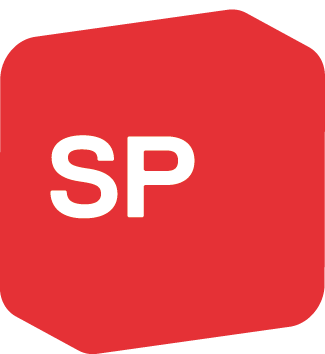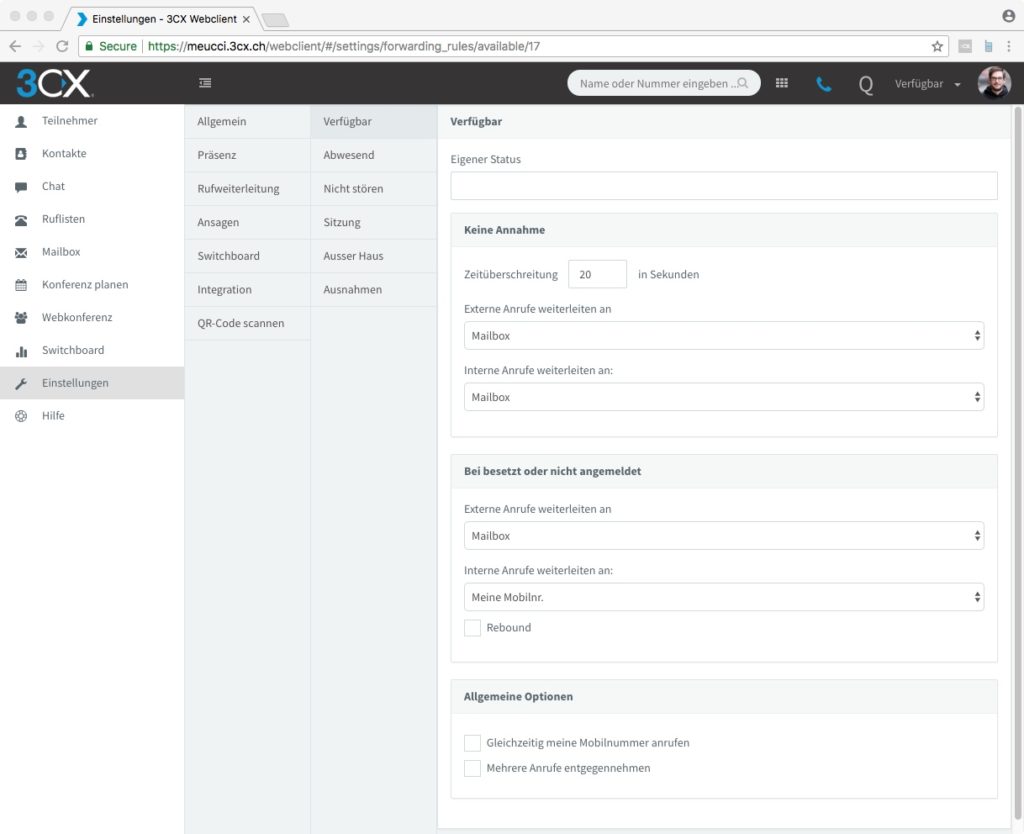Einführung
Rufweiterleitungen mit zugehörigen Regeln und Präsenzstatus sind eng miteinander verbunden. Per Präsenzanzeige/-status ist die aktuelle Verfügbarkeit von Kollegen umgehend ersichtlich. So kann vor der Weiterleitung eines aktiven Anrufs schnell überprüft werden, ob der gewünschte Teilnehmer verfügbar, beschäftigt oder abwesend ist.
Darüber hinaus gelten für Ihren eigenen Präsenzstatus ebenfalls Weiterleitungsregeln. Mit Hilfe der Rufweiterleitung des 3CX-Clients können Sie eingehende Anrufe unter Berücksichtigung Ihres aktuellen Präsenzstatus oder der Uhrzeit automatisch an Ihre Mailbox, eine andere Nebenstelle, eine externe Rufnummer oder Ihr Mobiltelefon senden. Ebenso kann lediglich ein Besetzt-Zeichen wiedergegeben werden.
Tipp 1: Der 3CX-Client kann Ihren Präsenzstatus abhängig von Ihren Arbeitszeiten automatisch als “Verfügbar” bzw. anderen Status festlegen. Bitte setzen Sie sich bei Bedarf zur Aktivierung mit Ihrem Administrator in Verbindung.
Tipp 2: Sie können einen Präsenzstatus einrichten, der nur vorübergehend gültig ist, etwa für eine Stunde. Anschließend wird automatisch der standardmäßige Status aktiviert. So können Sie durch Auswahl von “Kurzzeit-Status festlegen” beispielsweise Ihren Status für 60 Minuten als “Abwesend” anzeigen lassen, um während der Mittagspause nicht gestört zu werden.
Festlegen des Präsenzstatus
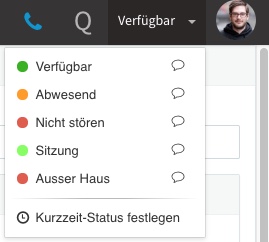
So legen Sie Ihren Präsenzstatus fest:
- Bei Verwendung des 3CX-Webclients: Wählen Sie in der Drop-Down-Liste rechts oben im Browser-Fenster den gewünschten Status aus.
- Bei Verwendung des 3CX-Clients für Windows, Mac und iOS: Klicken bzw. tippen Sie im Client auf Ihren aktuellen Status.
- Wählen Sie unter fünf vorgegebenen Statusangaben aus. Bei einigen können Sie bei Bedarf zudem eine eigene Statusmeldung festlegen.
- Falls Ihr Status nur vorübergehend gültig sein soll, klicken bzw. tippen Sie auf “Kurzzeit-Status festlegen”, und legen Sie die Dauer fest.
Für einzelne Stati können zudem benutzerdefinierte Mailbox-Ansagen verwendet werden.
Konfigurieren von Weiterleitungsregeln
- Klicken Sie im Webclient auf “Einstellungen” > “Rufweiterleitung”.
- Wählen Sie aus der angezeigten Liste einen Status aus, um dessen Weiterleitungsregeln aufzurufen.
- Geben Sie eine eigene Statusmeldung ein, wie “Zu Tisch”. Ihr Status wird anschließend angezeigt als “Verfügbar – Zu Tisch”.
- Legen Sie nun fest, wie Anrufe behandelt werden sollen, die Sie Sie nicht annehmen können:
- Zeitüberschreitung: Geben Sie an, innerhalb von wie vielen Sekunden ein Anruf angenommen werden muss. Andernfalls wird er als “nicht angenommen” behandelt, und die Weiterleitungsregel greift.
- Geben Sie an, an welches Ziel der Anruf weitergeleitet werden sollen:
- Meine Mailbox: Lassen Sie den Anruf an Ihre Mailbox weiterleiten.
- Nebenstelle: Lassen Sie den Anruf an eine andere Nebenstelle weiterleiten.
- Meine Mobilnr.1: Leitet den Anruf an die Rufnummer Ihres Mobiltelefons weiter. Diese muss vom 3CX-Administrator zuvor in der 3CX-Telefonanlage angegeben worden sein.
- Externe Rufnummer1, 2: Leitet den Anruf an eine externe Nummer weiter.
- Systemnebenstelle: Leitet den Anruf an eine vom 3CX-Administrator festgelegte Nebenstelle weiter, die für besondere Aufgaben vorgesehen ist, zum Beispiel Telefonkonferenzen.
- Besetzt-Zeichen senden: Sendet ein Besetzt-Zeichen und trennt den Anruf.
- Interne Anrufe können durch Auswahl der Option “interne Anrufe weiterleiten an” anders als externe Anrufe behandelt werden.
- Wenn die Rebound-Option aktiviert ist, wird der Empfänger über einen eingehenden Anruf informiert und kann zwischen der Annahme des Anrufs oder dessen Weiterleitung an die Mailbox auswählen.
- Sollen externe Anrufe an eine externe Rufnummer weitergeleitet werden, können Sie die Option “Rufumleitung per SIP 302” aktivieren. Diese steht jedoch nur für den Status “Abwesend”, “Nicht stören” und “Geschäftsreise” zur Verfügung.
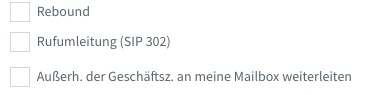
Konfigurieren von Ausnahmen für die Rufweiterleitung
Für Anrufe, die von bestimmten Rufnummern eingehen, lassen sich eigene Weiterleitungsregeln als Ausnahmen festlegen. Je Nebenstelle können bis zu 15 dieser Rufnummern angegeben werden.
- Klicken bzw. tippen Sie auf “Einstellungen”, und wählen Sie “Rufweiterleitung” aus.
- Klicken bzw. tippen Sie auf “Ausnahmen”.
- Klicken bzw. tippen Sie auf das Plus-Symbol, um eine neue Regel hinzuzufügen.
- Geben Sie im Feld “Anrufe von Rufnummer” die Rufnummer an, für die die Ausnahmeregel gelten soll.
- Legen Sie den “Empfangszeitraum” fest, in welchem die Regel für eingehende Anrufe gelten soll:
- Immer
- Geschäftszeiten
- Außerhalb der Geschäftszeiten
- Festgelegter Zeitraum: Von Ihnen selbst definierter Zeitraum
- Festgel. Zeitraum (exkl. Feiert.): Von Ihnen selbst definierter Zeitraum, Feiertage/Urlaub ausgenommen
- Außerhalb festgel. Zeitraum: Zeiten außerhalb des von Ihnen selbst definierten Zeitraums
- Außerh. festgel. Zeitr. (inkl. Feiert.): Anwendung für Zeiten außerhalb des von Ihnen selbst definierten Zeitraums, Feiertage/Urlaub eingeschlossen
- Bestimmen Sie abschließend das neue Ziel unter “Weiterleiten an”.
- Klicken Sie auf “Speichern”.
Hinweis: Trotz Ausnahmeregel werden entsprechend weitergeleitete Anrufe unter Ihren Benachrichtigungen als “Verpasst” aufgeführt.
Automatisches Ändern des Präsenzstatus
Abhängig von Ihren Geschäftszeiten kann Ihr Präsenzstatus automatisch auf “Nicht stören” oder “Verfügbar” gesetzt werden. Diese Funktion kann nur über die 3CX-Managementkonsole aktiviert werden. Bitte setzen Sie sich bei Bedarf mit Ihrem Administrator in Verbindung. Bei Aktivierung wird Ihr Präsenzstatus vom 3CX-Client zu Beginn der Geschäftszeiten automatisch auf “Verfügbar” und am Ende auf “Nicht stören” gesetzt.